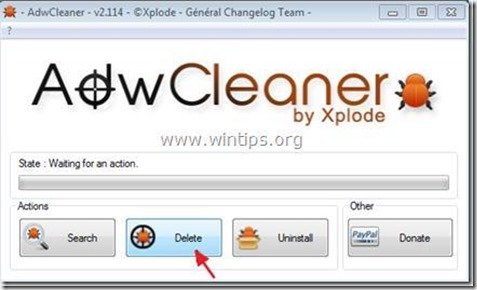Inhoudsopgave
"Delta zoeken" is een nieuwe browser adware en virus programma dat uw browser startpagina en zoekinstellingen verandert. De "Delta zoeken" emuleert de Google zoekmachine en voert browsing redirects uit.
Het programma is gebundeld in andere software-installatieprogramma's. Verwijder "Delta-Search" zo snel mogelijk van uw computer met behulp van de onderstaande stappen:
Klik hier voor een gedetailleerde video over het verwijderen van delta zoeken.

Hoe Delta search settings & Delta search toolbar van uw computer te verwijderen
Stap 1. Verwijder "Delta search" uit uw Configuratiescherm.
1. Ga daarvoor naar Start > Configuratiescherm .
{ Start > Instellingen > Bedieningspaneel . (Windows XP)}
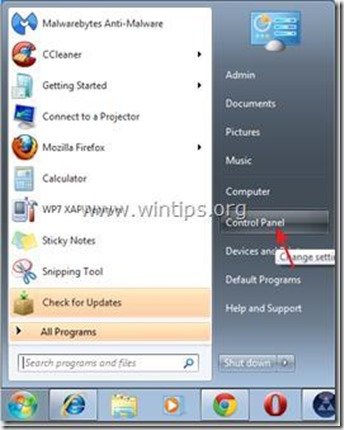
2. Dubbelklik om " Programma's toevoegen of verwijderen " als u Windows XP of
“ Programma's en functies " als je Windows 8, 7 of Vista hebt).

3. Zoek in de programmalijst naar en deze toepassingen verwijderen/de-installeren:
a. BrowserProtect
b. Delta Chrome werkbalk
c. Delta Werkbalk
d. Browser Defender (indien aanwezig)
e. FilesFrog Update Checker (indien aanwezig).
f. YouFileDownloader (indien aanwezig)
g. Gofielen (indien aanwezig)
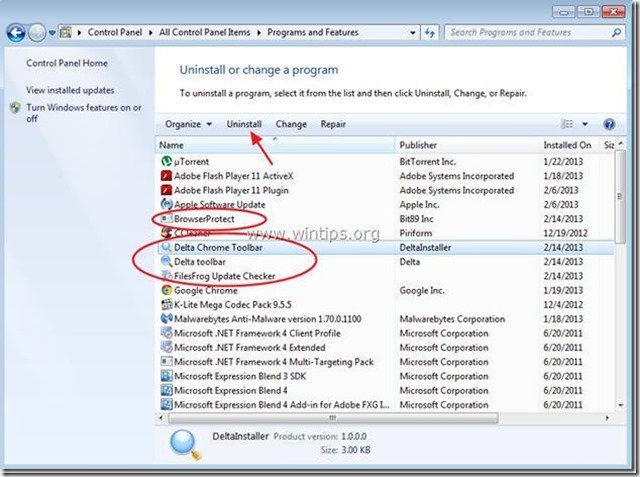
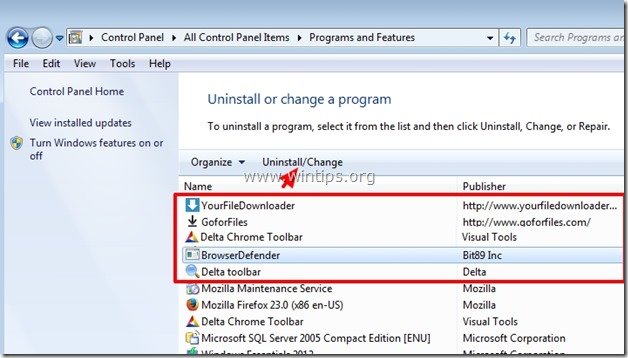
Stap 2. Verwijder kwaadaardige programma's uit geplande taken.
1. Downloaden en ren CCleaner.
2. Bij "CCleaner". hoofdvenster kiezen " Gereedschap " aan de linkerkant.
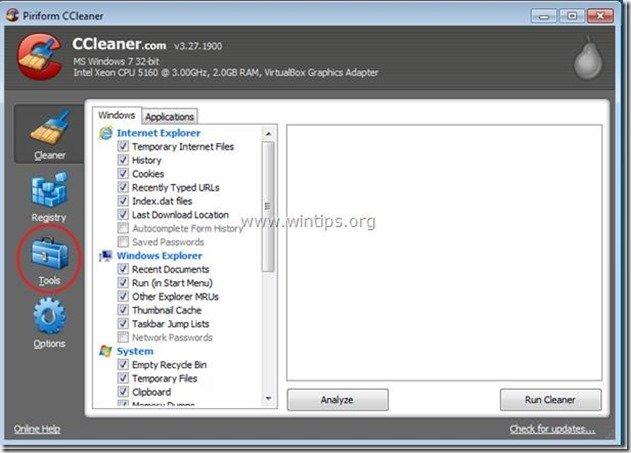
3. In " Gereedschap " sectie, kies " Startup ".
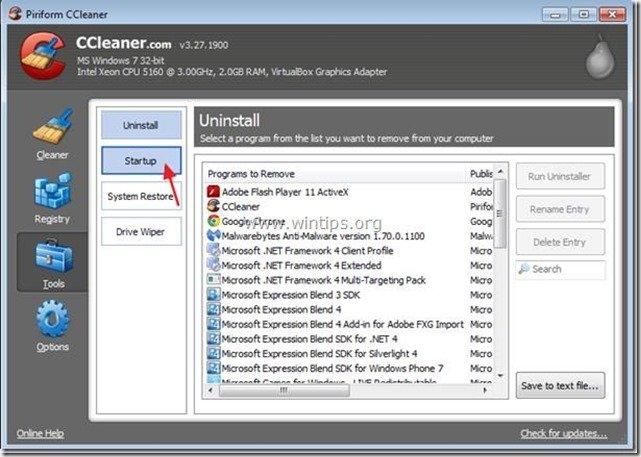
4. Kies " Geplande taken " tabblad en dan selecteer en verwijder de volgende schadelijke vermeldingen, indien aanwezig:
a. GoforFilesUpdate
b. YouFile DownloaderUpdate
Ja Taak GoforFilesUpdate C:\Program Files\GoforFiles\GFFUpdater.exe
Ja Taak YourFile DownloaderUpdate C:\Program Files\YourFileDownloader\YourFileUpdater.exe
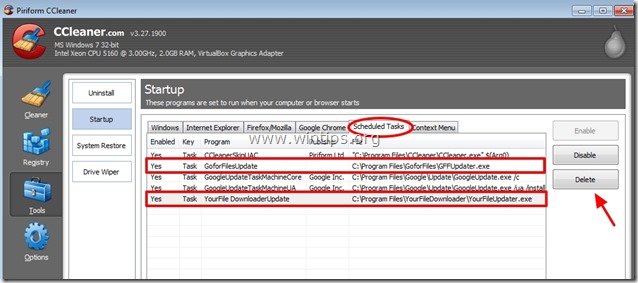
5. Sluiten “ CCleaner " en doorgaan naar de volgende stap
Stap 3: Maak uw computer schoon met "RogueKiller".
1. Download het hulpprogramma "RogueKiller" en sla het op uw bureaublad op.
Bericht*: Download versie x86 of X64 volgens de versie van uw besturingssysteem. Om de versie van uw besturingssysteem te vinden, " Klik rechts " op uw computerpictogram, kies " Eigenschappen " en kijk naar " Type systeem " sectie.

2. Zoek "RogueKiller" op uw bureaublad en dubbelklik om het uit te voeren. Als de prescan klaar is, druk op "Scan" om een volledige scan uit te voeren.

3. Wanneer de volledige scan is voltooid, drukt u op "Delete" om alle schadelijke items te verwijderen.

4. Wanneer het verwijderen van kwaadaardige bedreigingen is voltooid, druk op de "Fix Proxy" knop om proxy-items te repareren.

5. Start uw computer opnieuw op.
Stap 4: Maak uw computer schoon met "AdwCleaner".
1. Download en sla "AdwCleaner" op uw bureaublad op.
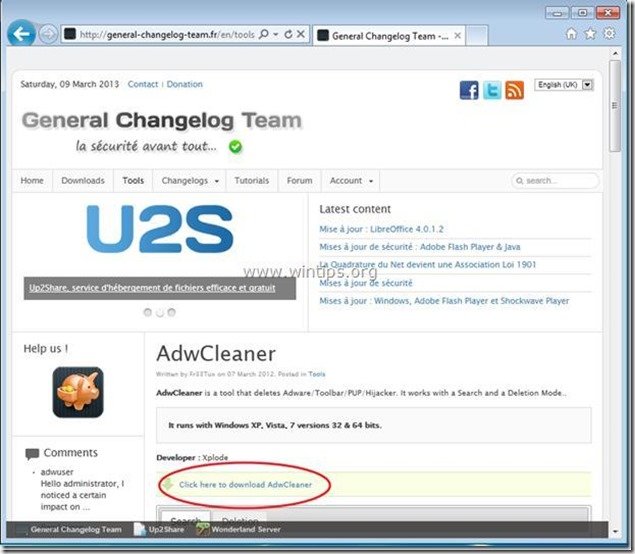
2. Sluit alle openstaande programma's en Dubbele klik om te openen "AdwCleaner" vanaf uw bureaublad.
3. Press " Verwijder ”.
4. Press " OK " in het venster "AdwCleaner - Informatie" en druk op " OK "opnieuw om uw computer opnieuw op te starten .
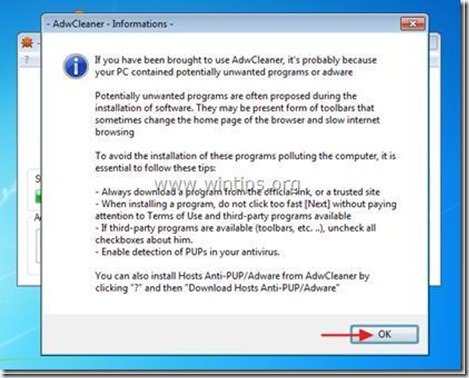
5. Wanneer uw computer opnieuw opstart Sluit "AdwCleaner" informatie (readme) venster.
6. Nu controleer of uw browserinstellingen zijn hersteld naar de oorspronkelijke . Zo ja , bypass de volgende stap en ga door naar Stap 6 .
Stap 5. Verwijder "Delta Search en Delta search toolbar" uit uw internetbrowser toepassing.
Internet Explorer, Google Chrome, Mozilla Firefox
Internet Explorer
Hoe te verwijderen "Delta Search en Delta search toolbar" uit Internet Explorer en herstellen browserinstellingen.
1. Open Internet Explorer en open dan " Internet Opties ”.
Om dit te doen kiest u in IE's bestandsmenu " Gereedschap " > " Internet Opties ”.
Bericht*: In de laatste versies van IE drukt u op de " Versnelling " pictogram  rechtsboven.
rechtsboven.

2. Klik op de " Geavanceerd " tabblad.

3. Kies " Reset ”.

4. Controleer (om in te schakelen) de " Persoonlijke instellingen verwijderen " vakje en kies "Reset".
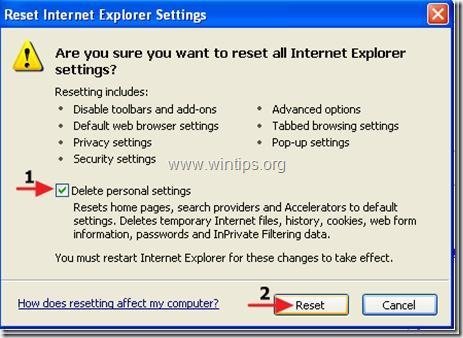
5. Nadat het resetten is voltooid, drukt u op " Sluit " en kies dan " OK " om de opties van Internet Explorer af te sluiten.

6. Start uw browser opnieuw op en Ga verder naar stap 6.
Google Chrome
Hoe te verwijderen "Delta Search en Delta search toolbar" van Google Chrome Explorer en de browserinstellingen herstellen.
1. Open Google Chrome en ga naar het chroom menu en kies " Instellingen ”.
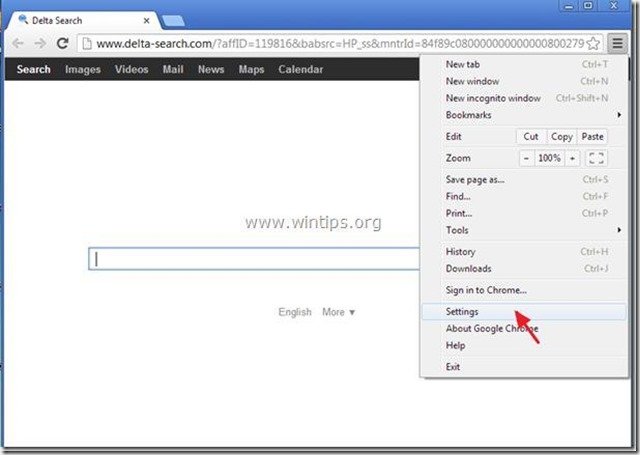
2. Vind de " Bij het opstarten " sectie en kies " Set Pagina's ”.
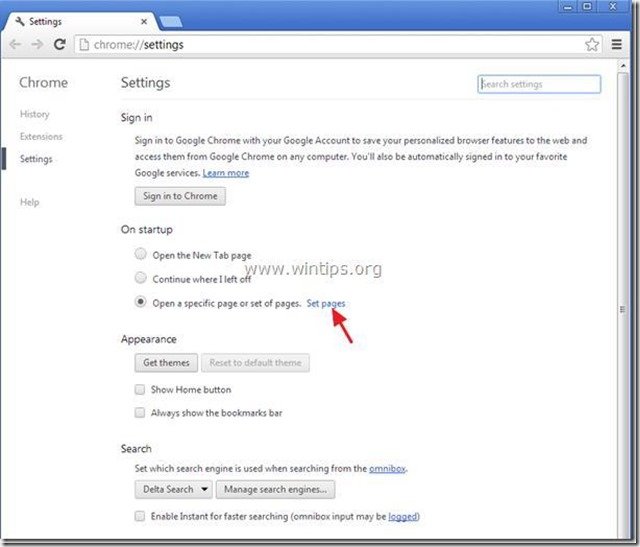
3. Schrappen de " Delta zoeken " van opstartpagina's door op de " X " symbool aan de rechterkant.
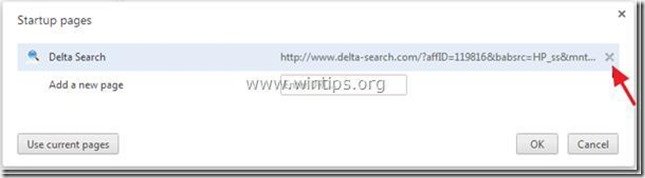
4. Stel uw favoriete opstartpagina in (bijv. http://www.google.com) en druk op " OK ”.
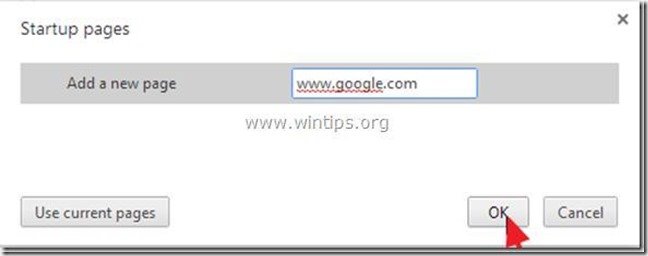
5. Ga naar " Zoek op " sectie en kies " Zoekmachines beheren ”.
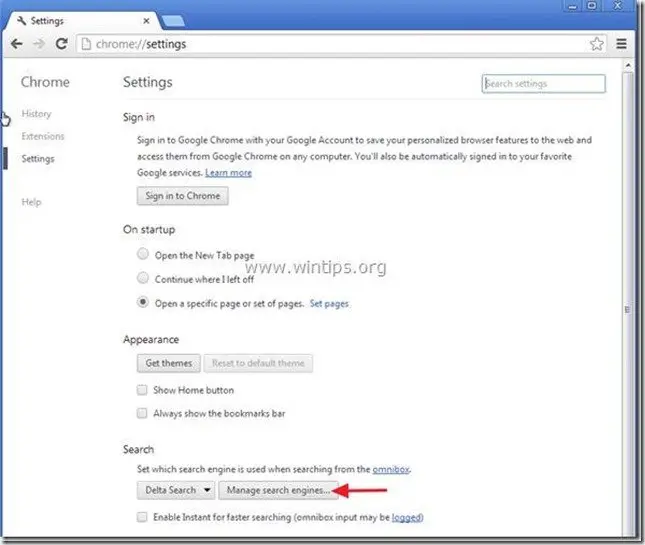
6. Kies de standaard zoekmachine van uw voorkeur (bijv. Google zoeken) en druk op " Standaard maken ”.

7. Kies dan de " Delta zoeken" zoekmachine en verwijder het door op de " X " symbool aan de rechterkant. Kies " OK " om te sluiten " Zoekmachines " venster.

8. Start uw browser opnieuw op en Ga verder naar stap 6.
Mozilla Firefox
Hoe te verwijderen "Delta Search en Delta search toolbar" van Mozilla Firefox en de browserinstellingen herstellen.
1. Ga in het Firefox-menu naar " Help " > " Informatie over het oplossen van problemen ”.

2. In " Informatie over het oplossen van problemen " venster, druk op " Firefox opnieuw instellen " knop om Firefox terugzetten naar de standaardstatus .
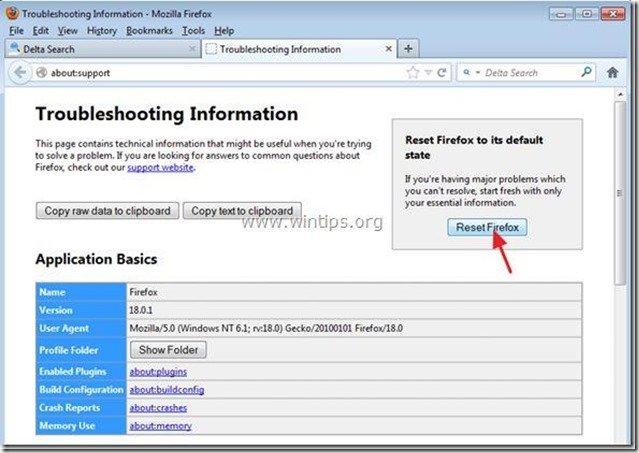 3. Press " Firefox opnieuw instellen opnieuw.
3. Press " Firefox opnieuw instellen opnieuw.

4. Nadat het resetten is voltooid, start Firefox opnieuw op.
5. Sluit alle Firefox-vensters en Ga door naar de volgende stap.
Stap 6. Schoonmaken uw computer van kwaadaardige bedreigingen.
Download en MalwareBytes Antimalware Free installeren programma om uw computer te reinigen van kwaadaardige bedreigingen die op uw computer achterblijven.*
*Als je niet weet hoe je " MalwareBytes Anti-Malware ", lees deze instructies.
Advies: Om ervoor te zorgen dat uw computer schoon en veilig is, voer een Malwarebytes' Anti-Malware volledige scan uit in Windows "Veilige modus". .*
*Om in de veilige modus van Windows te komen, druk op de " F8 " toets terwijl uw computer opstart, voordat het Windows logo verschijnt. Wanneer de " Menu Geavanceerde Opties van Windows " verschijnt op uw scherm, gebruik de pijltjestoetsen van uw toetsenbord om naar het Veilige modus optie en druk dan op "ENTER “.
Stap 7. Maak ongewenste bestanden en vermeldingen schoon.
Gebruik " CCleaner " programma en ga verder met schoon uw systeem van tijdelijke internetbestanden en ongeldige registervermeldingen.*
* Als u niet weet hoe u moet installeren en gebruiken "CCleaner", lees deze instructies .
Stap 8. Start uw computer opnieuw op zodat de wijzigingen effect hebben en voer een volledige scan uit met uw antivirusprogramma.

Andy Davis
De blog van een systeembeheerder over Windows